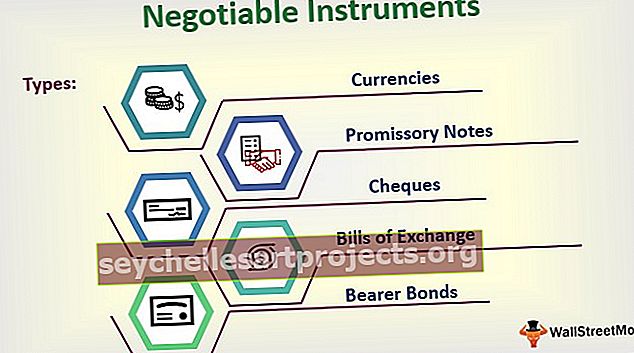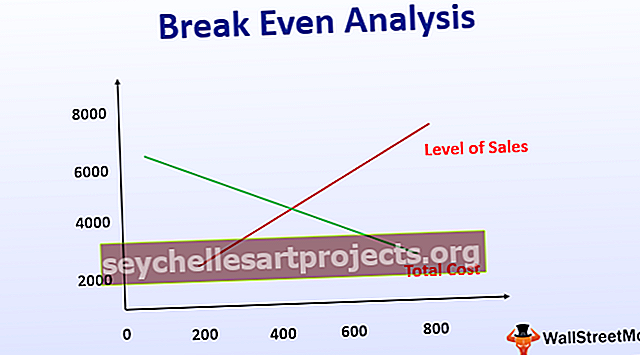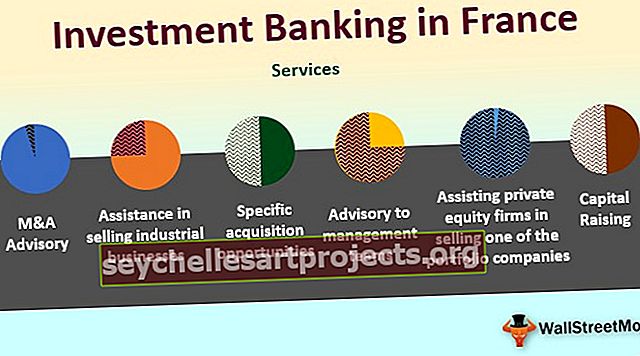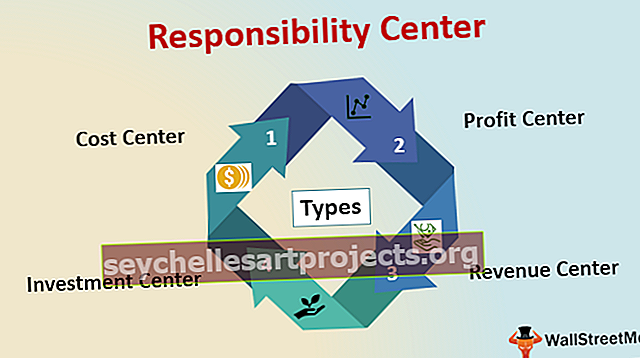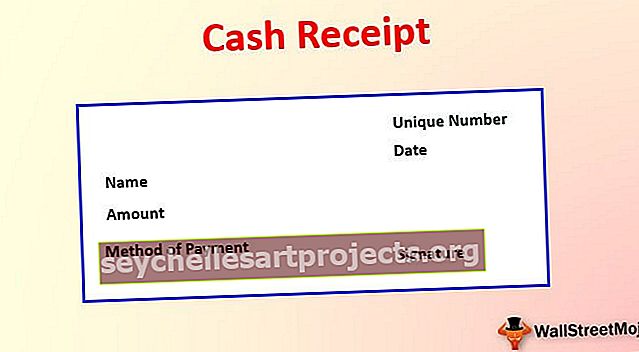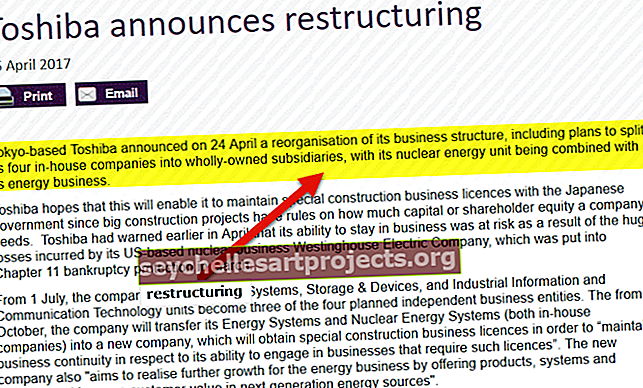Λογική δοκιμή στο Excel | Πώς να χρησιμοποιήσετε λογικές συναρτήσεις (AND, OR, IF);
Λογική δοκιμή σημαίνει ότι έχουμε μια λογική έξοδο που είναι είτε αληθινή είτε ψευδής, στο excel μπορούμε να κάνουμε λογική δοκιμή σε οποιαδήποτε από τις καταστάσεις, η πιο συχνά χρησιμοποιούμενη λογική δοκιμή είναι με τη χρήση του ίσου προς τον χειριστή που είναι "=" είναι που χρησιμοποιούμε = A1 = B1 στο κελί A2 τότε θα επιστρέψει αληθές εάν οι τιμές είναι ίσες και ψευδείς εάν οι τιμές δεν είναι ίσες.
Τι είναι η λογική δοκιμή στο Excel;
Στο excel στα αρχικά στάδια της μάθησης, είναι πολύ δύσκολο να κατανοήσουμε την έννοια των λογικών δοκιμών. Αλλά μόλις το καταφέρετε αυτό, θα είναι μια πολύτιμη ικανότητα στο βιογραφικό σας. Τις περισσότερες φορές, όχι στο excel, χρησιμοποιούμε μια λογική δοκιμή για να ταιριάξουμε πολλαπλά κριτήρια και να φτάσουμε στην επιθυμητή λύση.
Στο Excel έχουμε 9 λογικούς τύπους. Μεταβείτε στην καρτέλα Formula και κάντε κλικ στην ομάδα Logical Function για να δείτε όλους τους λογικούς τύπους.

Μερικοί από αυτούς είναι συχνά χρησιμοποιούμενοι τύποι και μερικοί από αυτούς είναι σπάνια χρησιμοποιούμενοι τύποι. Σε αυτό το άρθρο, θα καλύψουμε μερικούς από τους σημαντικούς λογικούς τύπους του Excel σε παραδείγματα σε πραγματικό χρόνο. Όλοι οι λογικοί τύποι του Excel λειτουργούν με βάση ΑΛΗΘΕΙΑ ή ΛΑΘΟΣ του λογικού τεστ που κάνουμε.
Πώς να χρησιμοποιήσετε τη λογική λειτουργία στο Excel;
Ακολουθούν τα παραδείγματα της λογικής λειτουργίας στο excel.
Μπορείτε να πραγματοποιήσετε λήψη αυτού του προτύπου Logical Functions Excel - Πρότυπο Logical Functions Excel# 1 - AND & OR Λογική συνάρτηση στο Excel
Οι λειτουργίες Excel AND & OR λειτουργούν εντελώς αντίθετα μεταξύ τους. ΚΑΙ η συνθήκη στο excel απαιτεί όλες οι λογικές δοκιμές να είναι ΑΛΗΘΕΣ και από την άλλη, η συνάρτηση Ή απαιτεί οποιαδήποτε από τις λογικές δοκιμές να είναι ΑΛΗΘΕΣ.
Για παράδειγμα, δείτε τα παρακάτω παραδείγματα.

Έχουμε ένα όνομα μαθητή, Marks 1 και Marks 2. Εάν ο μαθητής σημείωσε περισσότερα από 35 και στις δύο εξετάσεις, τότε το αποτέλεσμα πρέπει να είναι ΑΛΗΘΕΙ, αν όχι το αποτέλεσμα θα πρέπει να είναι ΛΑΘΟΣ. Επειδή πρέπει να ικανοποιήσουμε και τις δύο προϋποθέσεις, πρέπει να χρησιμοποιήσουμε το AND λογικό τεστ εδώ.
Παράδειγμα # 1- ΚΑΙ λογική συνάρτηση στο Excel
Βήμα 1: Ανοίξτε πρώτα τη λειτουργία AND.

Βήμα 2: Το πρώτο λογικό 1 είναι το Marks 1 είναι> 35 ή όχι. Δοκιμάστε λοιπόν την κατάσταση.

Βήμα 3: Η δεύτερη δοκιμή είναι ότι τα Σήματα 2 είναι> 35 ή όχι. Εφαρμόστε λοιπόν τη λογική δοκιμή.

Βήμα 4: Έχουμε μόνο δύο προϋποθέσεις για δοκιμή. Έτσι έχουμε εφαρμόσει και τα δύο λογικά τεστ. Τώρα κλείστε το βραχίονα.
Εάν πληρούνται και οι δύο προϋποθέσεις, τότε ο τύπος από προεπιλογή επιστρέφει TRUE ή αλλιώς επιστρέφει FALSE ως αποτέλεσμα.

Σύρετε τον τύπο στο υπόλοιπο των κελιών.

Στο κελί D3 & D4 έχουμε FALSE ως αποτέλεσμα, επειδή στο Mark 1 και οι δύο μαθητές σημείωσαν λιγότερα από 35.

Παράδειγμα # 2 - Ή λογική συνάρτηση στο Excel
Το OR είναι εντελώς διαφορετικό από τη λειτουργία AND. Ή στο Excel απαιτεί μόνο μία συνθήκη να είναι ΑΛΗΘΕΙΑ. Τώρα εφαρμόστε την ίδια λογική δοκιμή στα παραπάνω δεδομένα με συνθήκη OR.

Θα έχουμε αποτέλεσμα είτε FALSE είτε TRUE. Εδώ είμαστε αληθινοί.

Σύρετε τον τύπο σε άλλα κελιά.

Τώρα, δείτε τη διαφορά μεταξύ των συναρτήσεων AND & OR. Ή επιστρέφει ΑΛΗΘΕΙΑ για μαθητές B & C, παρόλο που έχουν βαθμολογήσει λιγότερο από 35 σε μία από τις εξετάσεις. Δεδομένου ότι σημείωσαν περισσότερα από 35 είναι Marks 2, η συνάρτηση OR βρήκε την κατάσταση> 35 TRUE σε 2 λογικές δοκιμές και επέστρεψε TRUE ως αποτέλεσμα.

# 2 - ΕΑΝ λογική συνάρτηση στο Excel
Το IF excel Function είναι μία από τις σημαντικές Λογικές Λειτουργίες που συζητάμε στο excel. Το IF περιλαμβάνει 3 ορίσματα προς παροχή. Τώρα, κοιτάξτε τη σύνταξη.

- Λογική δοκιμή: Δεν είναι τίποτα άλλο από την υπό όρους δοκιμή μας.
- Τιμή εάν είναι αληθής: Εάν η παραπάνω λογική δοκιμή στο excel είναι ΑΛΗΘΕΙΑ, ποιο θα πρέπει να είναι το αποτέλεσμα.
- Τιμές εάν FALSE: Εάν η παραπάνω λογική δοκιμή στο excel είναι FALSE ποιο θα πρέπει να είναι το αποτέλεσμα.
Για παράδειγμα ρίξτε μια ματιά στα παρακάτω δεδομένα.

Τώρα, εάν η τιμή του προϊόντος είναι μεγαλύτερη από 80 τότε χρειαζόμαστε το αποτέλεσμα ως "Ακριβές", εάν η τιμή του προϊόντος είναι μικρότερη από 80, τότε χρειαζόμαστε το αποτέλεσμα ως "Εντάξει".
Βήμα 1: Εδώ η λογική δοκιμή είναι αν η τιμή είναι> 80 ή όχι. Ανοίξτε λοιπόν πρώτα τη συνθήκη IF.

Βήμα 2: Τώρα περάστε τη λογική δοκιμή στο excel, δηλαδή Τιμή> 80.

Βήμα 3: Εάν η λογική δοκιμή στο excel είναι ΑΛΗΘΕΙΑ, χρειαζόμαστε το αποτέλεσμα ως "Ακριβές". Έτσι στο επόμενο όρισμα, δηλαδή ΑΞΙΑ, αν ΑΛΗΘΕΙΑ αναφέρετε το αποτέλεσμα σε διπλά εισαγωγικά ως «Ακριβές.

Βήμα 4: Το τελικό επιχείρημα είναι εάν η λογική δοκιμή στο excel είναι FALSE. Εάν το τεστ είναι λανθασμένο, τότε χρειαζόμαστε το αποτέλεσμα ως "Ok".

Έχουμε το αποτέλεσμα ως ακριβό.

Βήμα 5: Σύρετε τον τύπο σε άλλα κελιά ώστε να έχουν ως αποτέλεσμα όλα τα κελιά.

Δεδομένου ότι η τιμή των προϊόντων Orange και Sapota είναι μικρότερη από 80, έχουμε το αποτέλεσμα ως "Ok". Η λογική δοκιμή στο excel είναι> 80, οπότε πήραμε το "Costly" για Apple και Grapes επειδή η τιμή τους είναι> 80.

# 3 - ΕΑΝ με AND & OR Λογικές συναρτήσεις στο Excel
ΕΑΝ με άλλες δύο λογικές συναρτήσεις (AND & OR) ένας από τους καλύτερους τύπους συνδυασμού στο excel. Για καλύτερη κατανόηση ρίξτε μια ματιά στα παρακάτω παραδείγματα δεδομένων που έχουμε χρησιμοποιήσει για AND & OR συνθήκες.

Εάν ο μαθητής σημείωσε περισσότερα από 35 είναι και οι δύο εξετάσεις, τότε θα τον δηλώσουμε ως ΠΑΡΑΒΑΣΗ ή αλλιώς ΑΠΟΤΥΧΙΑ.
ΚΑΙ από προεπιλογή μπορεί να επιστρέψει ΑΛΗΘΕΙΑ ή ΛΑΘΟΣ ως αποτέλεσμα. Αλλά εδώ χρειαζόμαστε τα αποτελέσματα ως ΠΑΡΕΛΘΟΥΜΕΝΟ ή ΑΠΟΤΕΛΕΣΜΑ. Πρέπει λοιπόν να χρησιμοποιήσουμε την κατάσταση IF εδώ.
Ανοίξτε πρώτα τη συνθήκη IF.

Εάν μπορεί να δοκιμάσει μόνο μία συνθήκη κάθε φορά, αλλά εδώ πρέπει να εξετάσουμε δύο συνθήκες κάθε φορά. Ανοίξτε λοιπόν την κατάσταση AND και περάστε τις εξετάσεις ως εξετάσεις 1> 35 και εξετάσεις 2> 35.

Εάν και οι δύο παρεχόμενες συνθήκες είναι ΑΛΗΘΕΣ, χρειαζόμαστε το αποτέλεσμα ως PASS. Αναφέρατε λοιπόν την τιμή PASS εάν η λογική δοκιμή στο excel είναι ΑΛΗΘΕΙΑ.

Εάν η λογική δοκιμή στο excel είναι FALSE, τότε το αποτέλεσμα θα πρέπει να είναι Αποτυχία.

Λοιπόν, εδώ έχουμε το αποτέλεσμα ως Pass.

Σύρετε τον τύπο σε άλλα κελιά.

Έτσι, αντί της προεπιλεγμένης ΑΛΗΘΗΣ ή ΛΑΘΟΣ, έχουμε τις δικές μας τιμές με τη βοήθεια της συνθήκης IF. Παρομοίως, μπορούμε να εφαρμόσουμε τη λειτουργία OR επίσης, απλώς αντικαταστήστε τη λειτουργία AND με τη συνάρτηση OR.

Πράγματα που πρέπει να θυμάστε
- Η συνάρτηση AND απαιτεί όλες οι λογικές δοκιμές στο excel να είναι Αληθινές.
- Η συνάρτηση Ή απαιτεί τουλάχιστον μία από τις λογικές δοκιμές να είναι ΑΛΗΘΕΙΑ.
- Έχουμε άλλες λογικές δοκιμές στο excel, όπως η συνάρτηση IFERROR στο excel, ΔΕΝ λειτουργεί στο excel, TRUE Function στο excel, FALSE κ.λπ.…
- Θα συζητήσουμε τις υπόλοιπες λογικές δοκιμές του Excel σε ξεχωριστό άρθρο.